- Einen Computer mit installiertem Windows 11
- Bestehende Internetverbindung
Materialien:
- Schritt 1: Öffne die Einstellungen, indem Du die Windows-Taste + I drückst.
- Schritt 2: Klicke auf „Zeit & Sprache“ und dann auf „Datum & Uhrzeit“.
- Schritt 3: Scrolle nach unten, bis Du die Sektion „Zusätzliche Uhrzeiteinstellungen“ findest, und klicke darauf.
- Schritt 4: Im geöffneten Fenster klicke auf den Tab „Internetzeit“ und dann auf „Einstellungen ändern…“.
- Schritt 5: Wenn das Kontrollkästchen „Mit einem Internetzeitserver synchronisieren“ nicht markiert ist, setze dort ein Häkchen.
- Schritt 6: Wähle aus dem Dropdown-Menü neben „Server“ einen alternativen Zeitserver aus oder gebe den gewünschten Zeitserver ein.
- Schritt 7: Klicke auf „Jetzt aktualisieren“, um die Uhr nach dem neuen Zeitserver zu synchronisieren.
- Schritt 8: Bestätige die durchgeführten Änderungen mit einem Klick auf „OK“ und schließe alle geöffneten Fenster.
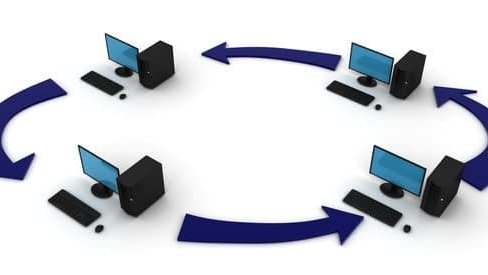
1/5 Warum ist es wichtig, den Zeitserver in Windows 11 zu aktualisieren?
Ein regelmäßiges Update des Zeitservers in Windows 11 ist unerlässlich, um die Genauigkeit von Datum und Uhrzeit zu gewährleisten und Probleme mit Zeitstempeln zu vermeiden. Dadurch wird auch die Sicherheit des Systems verbessert.
Mehr Tipps und Tricks rund um Windows 4 findest du in unserem Artikel „Windows 4“ .
2/5 Probleme und Fehlerquellen bei der Zeitsynchronisierung in Windows 11
Die Zeit auf deinem Windows 11-Computer kann ungenau sein, wenn es Probleme mit Zeitservern und Firewall-Einstellungen gibt. Das kann die Leistung von zeitabhängigen Anwendungen beeinträchtigen. Es ist wichtig, diese Fehler zu beheben, um die Genauigkeit der Systemzeit und des Datums sicherzustellen.
Falls du Probleme hast, dein Passwort für Windows 8 zu finden, kann ich dir unseren Artikel über „Windows 8 Passwort vergessen“ empfehlen, um dir zu helfen.

3/5 Welche alternativen Zeitserver stehen zur Verfügung?
Es gibt verschiedene Optionen, wenn es darum geht, einen Zeitserver für Windows 11 auszuwählen. Öffentliche und private Zeitserver haben jeweils ihre Vor- und Nachteile. Es ist wichtig, sorgfältig zu überlegen, um die beste Wahl für deine Anforderungen zu treffen.
Wenn du mehr über die Anpassung des Navigationsbereichs im Windows 11 Explorer erfahren möchtest, lies unbedingt unseren Artikel „Windows 11 Explorer Navigationsbereich anpassen“ .
In diesem Video geht es darum, wie du die Uhrzeit in Windows neu einstellen und synchronisieren kannst. Schau es dir an, um weitere hilfreiche Tipps zur Zeiteinstellung in Windows zu erhalten.
4/5 Wie beeinflussen Zeitserver die Alltagsnutzung von Windows 11?
Die Zeitserver sind unverzichtbar für die Nutzung von Windows 11 . Sie passen sich automatisch an Sommer- und Winterzeit an und sorgen für präzise Synchronisation von Dateiänderungen und Zeitstempeln, was die Organisation von Dokumenten und die Leistung von zeitabhängigen Anwendungen verbessert.

5/5 Fazit zum Text
Insgesamt ist es wichtig, den Zeitserver in Windows 11 zu aktualisieren, um eine genaue und zuverlässige Zeitsynchronisierung sicherzustellen. Durch die Schritte zur Änderung des Zeitervers können Probleme und Fehlerquellen bei der Zeitsynchronisierung behoben werden, was die Alltagsnutzung von Windows 11 positiv beeinflusst. Wir hoffen, dass dieser Artikel hilfreich war und empfehlen, sich auch unsere anderen Artikel rund um die Optimierung der Windows 11-Einstellungen anzusehen, um das bestmögliche Nutzungserlebnis zu erzielen.
FAQ
Wie stelle ich die Uhr bei Windows 11 ein?
Du kannst die automatische Synchronisierung des Datums und der Uhrzeit auf deinem Windows 11 PC aktivieren, indem du die Option „Datum und Uhrzeit anpassen“ wählst. Zusätzlich dazu kannst du das Datum und die Uhrzeit auch manuell ändern, indem du die Option „Datum/Uhrzeit ändern“ auswählst.
Welchen Zeitserver verwendet Windows?
Der voreingestellte Wert für eigenständige Clients und Server ist time.windows.com,0x1, der von W32Time verwaltet wird. Er enthält reservierte Daten, die vom Windows-Betriebssystem genutzt werden. Zusätzliche Informationen könnten sein, wie man den Standardwert ändern kann, und warum es in manchen Fällen notwendig sein könnte, dies zu tun.
Welche Zeitserver verwenden?
Du kannst jeden beliebigen Zeitserver verwenden, zum Beispiel unsere: ntp1.hosteurope.de. ntp2.hosteurope.de. Es ist wichtig, dass du einen zuverlässigen Zeitserver auswählst, um genaue Zeitinformationen zu erhalten.
Warum geht meine Windows Uhr falsch?
Ändere den Starttyp des Zeitgeber-Dienstes auf „Automatisch“. Gehe zu ‚Einstellungen > Zeit und Sprache > Datum und Uhrzeit‘ und schalte die Option ‚Uhrzeit automatisch festlegen‘ mehrmals aus und dann wieder ein. Lass sie am Ende auf ‚Ein‘ stehen. Zusätzliche Informationen: Dieser Vorgang kann helfen, Probleme mit der automatischen Zeiteinstellung zu beheben und sicherstellen, dass die Uhrzeit korrekt aktualisiert wird.







